- Автор Lauren Nevill [email protected].
- Public 2023-12-16 18:53.
- Соңғы өзгертілген 2025-01-23 15:21.
Әрине, сіз тақырыптық форумдарда немесе басқа сайттарда өлшеуіштерді кездестірдіңіз. Олар кез-келген оқиғаға дейінгі уақытты (баланың туған күні) немесе өткен уақытты (үйленген күннен бастап) санауға арналған. Мұндай сызғышты тек сайттағы профильдің қолтаңбасында ғана емес, компьютердің жұмыс үстелінде де орналастыруға болады.
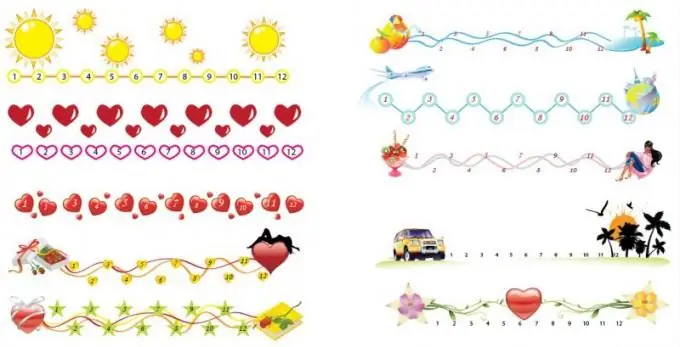
Қажетті
Тақырыптық форумға тіркелу
Нұсқаулық
1-қадам
Сіз билеушілер үшін дайын опцияларды пайдалана аласыз, бірақ, әдетте, көбісі қазір жеке болғысы келеді. Сондықтан Интернетте өзіңіздің билеушілеріңізді құруға мүмкіндік беретін веб-сайттар пайда болды. Ол үшін келесі сілтемеге өтіңіз https://flines.ru және «Сызық жасау» батырмасын басыңыз.
2-қадам
Жүктелген бетте сіз фондық суретті таңдауыңыз керек немесе өз нұсқаңызды жүктеуіңіз керек. Бұл бетте дайын фондардың үлкен таңдауы бар, сондықтан ұсынылған нұсқалардан таңдаған дұрыс. фонды жүктеу үшін кадрдың арақатынасы мен суреттің жалпы салмағын сақтау керек.
3-қадам
Сілтемені басу арқылы фондық санатты таңдаңыз. Кескінге қарама-қарсы нүкте түрінде белгі қою арқылы пайда болатын кескіндердің кез-келгенін таңдаңыз. Келесі түймешігін басып, сызғыш үшін жүгірткіні таңдаңыз. Содан кейін Келесі батырмасын басыңыз. Таңдалған фон сіздің алдыңызда пайда болады, мұнда оның өлшемін көрсетуіңіз керек - алдын-ала дайындалған опция ең оңтайлы. «Келесі» батырмасын басыңыз.
4-қадам
Енді сызғышқа қолтаңба енгізу керек, күн форматын көрсетіп, «Жасау» батырмасын басу керек. Сіз автоматты түрде нәтижелерді қарау бетіне өтесіз. Егер сізге бірдеңе сәйкес келмесе, түзету енгізу үшін «Кері» батырмасын басыңыз, әйтпесе форумға немесе жұмыс үстеліне орналастыру үшін кодты көшіріңіз.
5-қадам
Форумға орналастыру үшін BBCode бағанынан Ctrl + A және Ctrl + C пернелер тіркесімін басу арқылы кодты көшіру керек, форумдағы профильге өтіп, «Қолтаңба» бос өрісіне Ctrl пернелер тіркесімін басу арқылы кодты қойыңыз. + V. Егер қажет болса, суреттен белгіленген сандарды енгізіңіз, содан кейін «Сақтау» батырмасын басыңыз.
6-қадам
Оны жұмыс үстеліне орналастыру үшін «Дисплей сипаттары» апплетін ашу керек, ол үшін «Пуск» мәзірін басып, «Басқару тақтасы» бөлімін таңдаңыз. Ашылған терезеде «Дисплей» белгішесін екі рет басыңыз.
7-қадам
«Жұмыс үстелі» қойындысында «Жұмыс үстелін теңшеу» батырмасын басыңыз. Ашылған терезеде «Веб» қойындысына өтіп, «Жасау» батырмасын басыңыз.
8-қадам
Сызғыш жасаған сайтқа қайта оралыңыз, кодты «Жұмыс үстелінің коды» бағанынан көшіріңіз. Содан кейін оны «Жұмыс үстелінің артықшылықтары» веб-қойындысындағы бос өріске қойыңыз және «ОК» батырмасын екі рет басыңыз. Жұмыс үстелінде сіз таңдаған сызғыш пайда болады.






